Comment activer ou désactiver Aero Shake dans Windows 11
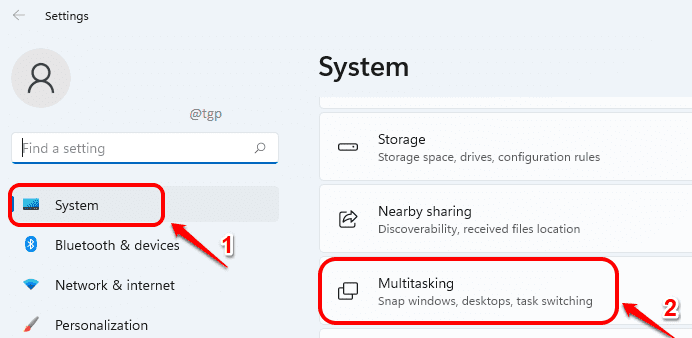
- 1052
- 279
- Jeanne Dupont
Vous pourriez être tellement habitué à une fonction Windows incroyable appelée Aero Shake, en utilisant lequel vous pouvez minimiser toutes les fenêtres ouvertes sauf celle que votre souris tient. Il a été introduit pour la première fois dans Windows 7. Ne vous inquiétez pas, Windows 11 n'est certainement pas sans cette fonctionnalité.
Dans Windows 11, cette fonctionnalité est désactivée par défaut. De plus, dans Windows 11, cette fonctionnalité est connue sous le nom Window Shake de la barre de titre. Comme le nom de la fonctionnalité le suggère, si vous saisissez et secouez la barre de titre d'une fenêtre, Toute fenêtre ouverte autre que cette fenêtre sera minimisé, ce qui vous permet de voir le bureau immédiatement. Lisez la suite, pour apprendre à activer ou à désactiver cette fonctionnalité dans certaines étapes très simples.
Étape 1: appuie sur le Gagner + je Clés ensemble Pour lancer les paramètres fenêtre.
Maintenant dans le fenêtre volet, cliquez sur Système onglet et dans le fenêtre droite vitre, défiler vers le bas et cliquez sur l'option Multitâche.
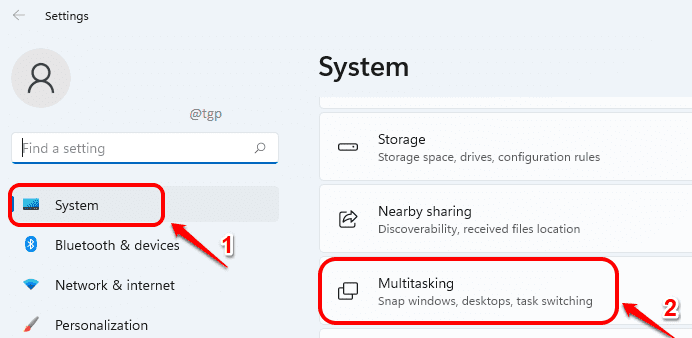
Étape 2: Dans le volet des paramètres multitâches, Faites défiler et trouver l'option Window Shake de la barre de titre.
Si tu veux activer Shake Aero, Allumez le bouton à bascule correspondant à cette option.
Si tu veux désactiver Shake Aero, Éteignez le bouton à bascule correspondant à cette option.

C'est ça. Maintenant, si vous attrapez et secouez la barre de titre de n'importe quelle fenêtre en cliquant dessus et en la secouant, alors toutes les autres fenêtres, sauf que celle-ci sera minimisé. J'espère que vous avez trouvé l'article utile.
- « Comment activer le support braille dans Windows 11
- Faites en sorte que Windows 11 accepte les chemins de fichier sur 260 caractères »

